Effacer l’historique de navigation est une étape cruciale pour protéger votre vie privée en ligne. Cet article vous guide à travers les différentes méthodes pour supprimer votre historique de navigation sur des navigateurs tels que Google Chrome, Firefox, Safari et Internet Explorer. Suivez ces étapes simples pour vous assurer que vos activités en ligne restent privées.
Pourquoi Effacer l’Historique de Navigation est Important
Supprimer votre historique de navigation peut être important pour diverses raisons. La première et principale est la protection de votre vie privée. Vos données de navigation peuvent en dire beaucoup sur vous, de vos centres d’intérêts à votre localisation géographique.
Comme le disait Edward Snowden : « Disant que vous ne vous souciez pas du droit à la vie privée parce que vous n’avez rien à cacher, c’est comme dire que vous ne vous souciez pas de la liberté d’expression parce que vous n’avez rien à dire ».
Comment Effacer l’Historique sur Google Chrome
Pour effacer l’historique de navigation sur Google Chrome, vous avez plusieurs options. Le moyen le plus rapide est d’utiliser un raccourci clavier. Sur un ordinateur Windows, appuyez sur Ctrl + Maj + Suppr pour ouvrir directement le menu des options de suppression de l’historique. Sur un Mac, utilisez la combinaison Command + Maj + Suppr.
- Ouvrez Google Chrome.
- Cliquez sur le menu en haut à droite (les trois points verticaux).
- Sélectionnez « Paramètres », puis descendez et cliquez sur « Confidentialité et sécurité ».
- Cliquez effacer les données de navigation.
Une fois ces étapes effectuées, vous aurez réussi à effacer les données de navigation de Google Chrome.
Suppression de l’Historique sur Firefox
Pour effacer l’historique de navigation sur Firefox, le processus est assez similaire à celui de Chrome.
- Ouvrez Firefox.
- Cliquez sur le menu (les trois lignes horizontales en haut à droite).
- Sélectionnez « Options », puis cliquez sur « Vie privée et sécurité ».
- Cliquez effacer les données.
Sur Firefox, vous pouvez également utiliser le raccourci clavier Ctrl + Maj + Suppr pour ouvrir le menu de suppression de l’historique.
Comment Effacer les Données de Navigation sur Safari
Sur Safari, le processus est légèrement différent :
- Ouvrez Safari.
- Cliquez sur « Safari » dans la barre de menu, puis sélectionnez « Préférences ».
- Allez à l’onglet « Confidentialité ».
- Cliquez effacer les données de navigation.
Dans le cas de Safari, Steve Jobs avait dit : « La vie privée signifie que les gens savent ce qu’ils signent, en termes simples et répétés, et leur donnent la possibilité de faire un choix ».
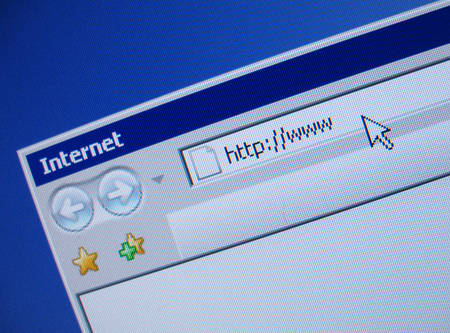
Suppression de l’Historique sur Internet Explorer
Pour ceux qui utilisent encore Internet Explorer, le processus pour effacer l’historique de navigation est comme suit :
- Ouvrez Internet Explorer.
- Cliquez sur l’icône d’engrenage, puis sélectionnez « Options Internet ».
- Sous l’onglet « Général », trouvez la section « Historique de navigation ».
- Cliquez effacer.
« Il ne suffit pas que les choses soient meilleures, elles doivent être différentes », avait déclaré Bill Gates.
Bien que Internet Explorer soit un navigateur web un peu dépassé, la suppression de l’historique est tout aussi cruciale.
Navigation Privée : Une Alternative
Un autre moyen de naviguer sans laisser de traces est d’utiliser la navigation privée. C’est une fonctionnalité disponible sur la plupart des navigateurs internet, y compris Google Chrome, Firefox, Safari, et Internet Explorer. Lorsque vous utilisez cette fonction, aucun historique de navigation n’est conservé sur votre ordinateur.
Mots Finaux
Protéger votre vie privée en ligne est crucial à l’ère du numérique. Effacer l’historique de navigation régulièrement est une étape essentielle pour garantir que vos données personnelles restent sécurisées. Utilisez les méthodes décrites ci-dessus pour effacer votre historique de navigation sur divers navigateurs web. N’oubliez pas, comme l’a dit Tim Berners-Lee, le fondateur du World Wide Web, « Ce n’est pas seulement le droit de la personne qui partage ses données de savoir comment elles sont utilisées; c’est le droit de chacun d’entre nous ».
FAQ sur l’Effacement de l’Historique de Navigation
Comment effacer l’historique de navigation sur Google Chrome ?
Pour effacer l’historique de navigation sur Google Chrome, ouvrez le navigateur et cliquez sur le menu en haut à droite (les trois points verticaux). Ensuite, sélectionnez « Paramètres », descendez et cliquez sur « Confidentialité et sécurité ». Finalement, cliquez effacer les données de navigation.
Est-ce que le raccourci clavier Ctrl + Maj + Suppr fonctionne sur tous les navigateurs ?
Non, le raccourci clavier Ctrl + Maj + Suppr est surtout utilisé pour ouvrir directement le menu des options de suppression de l’historique sur Google Chrome et Firefox. Les raccourcis peuvent varier selon les systèmes d’exploitation et les navigateurs.
Quelle est la différence entre l’historique de navigation et les données de navigation ?
L’historique de navigation est une liste de sites web que vous avez visités, tandis que les données de navigation incluent des éléments supplémentaires comme les cookies, les fichiers en cache, et les formulaires auto-complétés. Effacer les données de navigation effacera généralement l’ensemble, y compris l’historique de navigation.
Comment utiliser la navigation privée sur Safari ?
Pour utiliser la navigation privée sur Safari, ouvrez le navigateur et cliquez sur « Fichier » dans la barre de menu. Sélectionnez ensuite « Nouvelle fenêtre privée » ou « Nouvel onglet privé » selon votre préférence.
Peut-on récupérer un historique de navigation effacé ?
Dans la plupart des cas, une fois que vous avez effacé votre historique de navigation, il est définitivement supprimé et ne peut pas être récupéré. Cependant, votre fournisseur d’accès à Internet (FAI) peut toujours avoir accès à vos données, à moins que vous utilisiez un VPN.
Est-ce que l’effacement de l’historique de navigation rend ma navigation complètement anonyme ?
Non, effacer votre historique de navigation ne vous rend pas anonyme sur Internet. Pour une navigation plus sécurisée, il est recommandé d’utiliser des mesures supplémentaires comme un VPN ou des navigateurs qui se concentrent sur la vie privée, comme Tor.
Comment effacer l’historique de navigation sur Internet Explorer ?
Pour effacer l’historique de navigation sur Internet Explorer, ouvrez le navigateur, cliquez sur l’icône d’engrenage en haut à droite, puis sélectionnez « Options Internet ». Sous l’onglet « Général », vous trouverez la section « Historique de navigation ». Cliquez sur le bouton « Supprimer » pour effacer l’historique.
